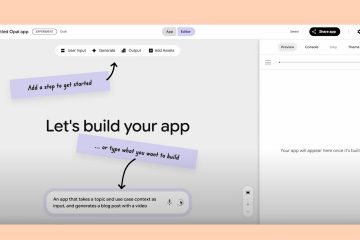Si vous souhaitez plus de monstres, de textures et de fonctionnalités, voici comment télécharger des mods Minecraft sur Xbox à l’aide des modules complémentaires sécurisés de Bedrock qui fonctionnent sur les consoles au moment de la rédaction.
Vous ne pouvez pas installer de mods Java sur Xbox comme vous le faites sur PC. Vous pouvez utiliser des modules complémentaires au format .mcaddon ou .mcpack, du contenu Marketplace ou un transfert de royaume pour apporter un monde modifié à votre console.
Ce qui fonctionne sur Xbox (et ce qui ne fonctionne pas)
Fonctionne : les modules complémentaires Marketplace, les packs de ressources, les packs de comportement et les mondes Bedrock modifiés dans .mcpack ou Formats .mcaddon. Ne fonctionne pas : Mods et chargeurs Java traditionnels comme Forge ou Fabric. Bon à savoir : Vous pouvez synchroniser un monde Bedrock modifié d’un PC à une Xbox à l’aide d’un royaume.
Avant de commencer
Mettez à jour Minecraft vers la dernière version de Bedrock sur votre Xbox. Libérez de l’espace de stockage ; les packs plus grands et les mondes personnalisés peuvent prendre plus de place. Installez un gestionnaire de fichiers tel que My Files Explorer ou Expansion for Explorers (certains peuvent nécessiter un petit achat). Gardez le navigateur Microsoft Edge prêt à parcourir les sites ou les liens de modules.
Méthode A : utiliser les modules complémentaires de Minecraft Marketplace
Il s’agit du moyen officiel le plus sûr de télécharger des mods Minecraft sur Xbox à l’aide du système de contenu organisé de Microsoft. Ces modules complémentaires sont entièrement compatibles avec Xbox Bedrock et s’installent automatiquement.
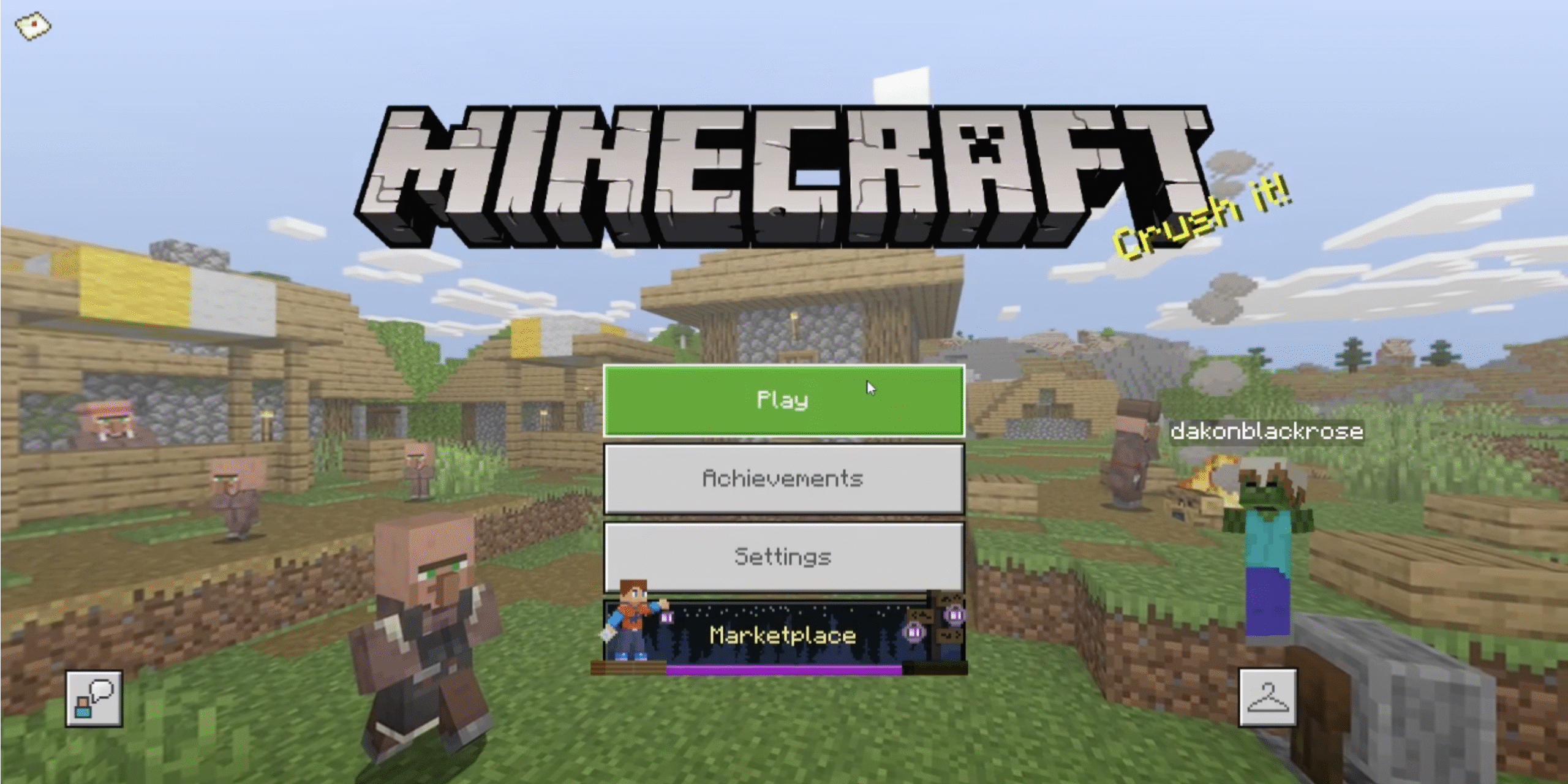 Ouvrez Minecraft sur Xbox et accédez à le Marketplace.
Ouvrez Minecraft sur Xbox et accédez à le Marketplace. 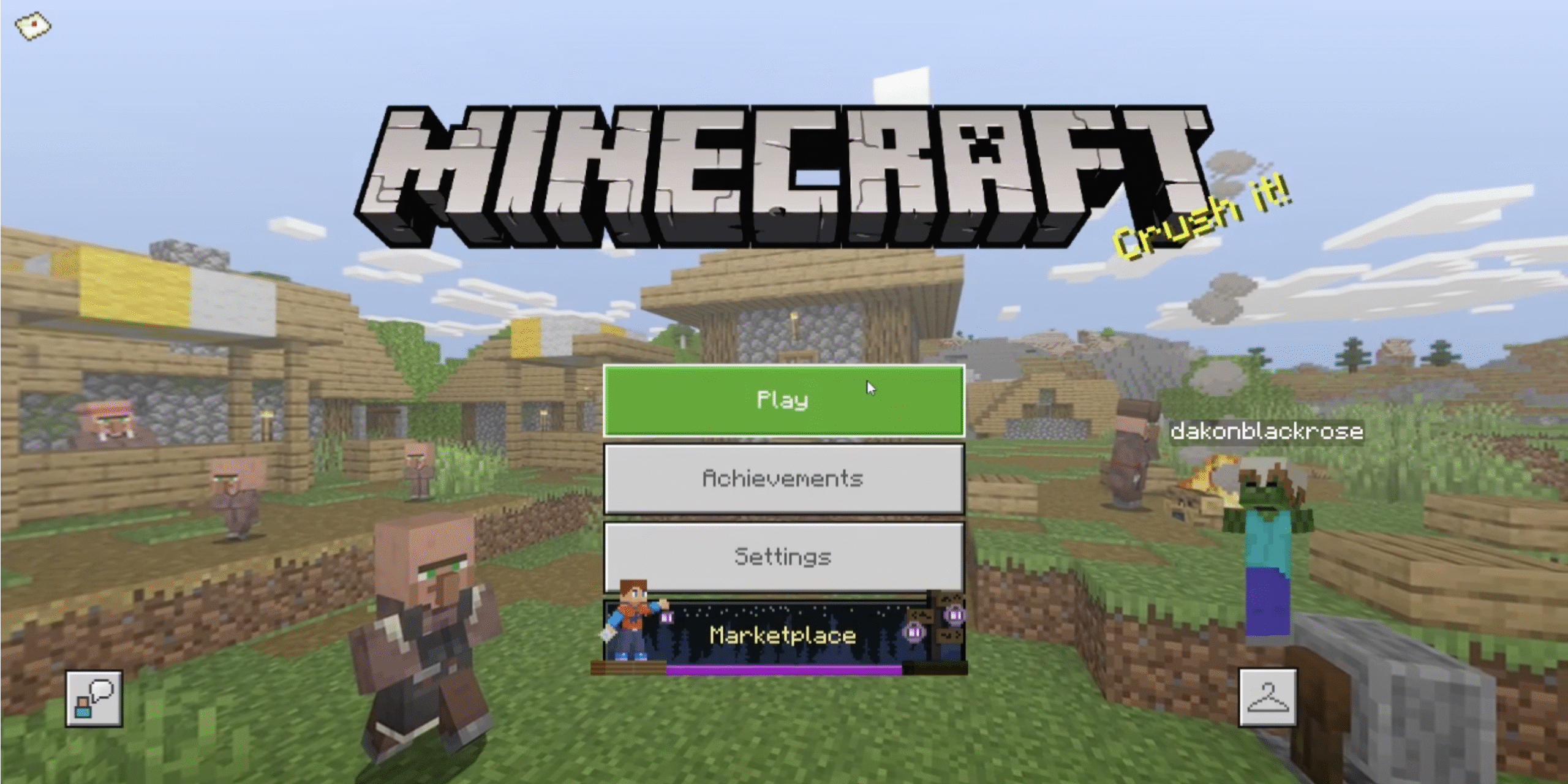 Parcourez les catégories de mondes, d’apparences ou de packs de textures et de comportements.
Parcourez les catégories de mondes, d’apparences ou de packs de textures et de comportements. 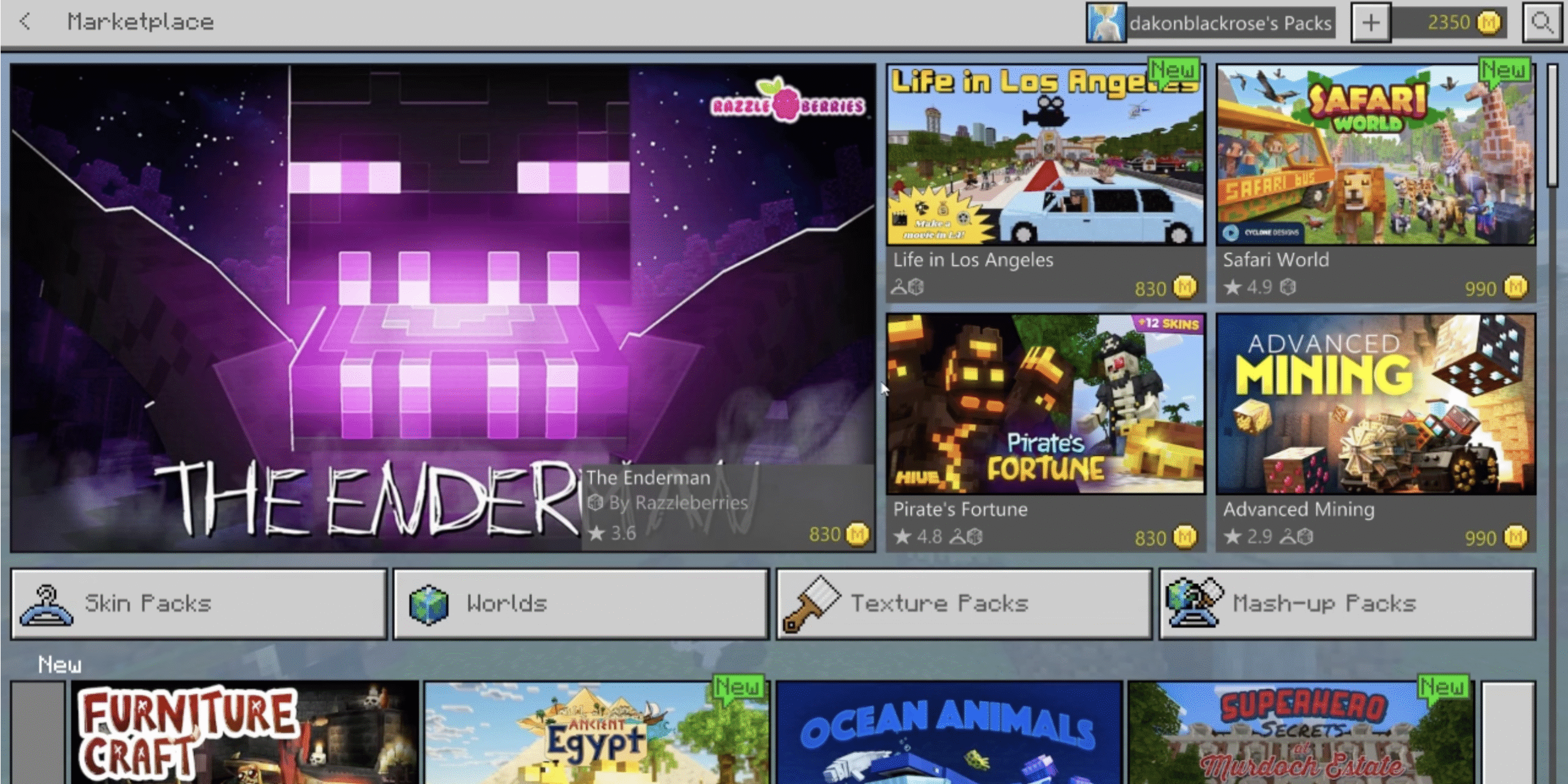
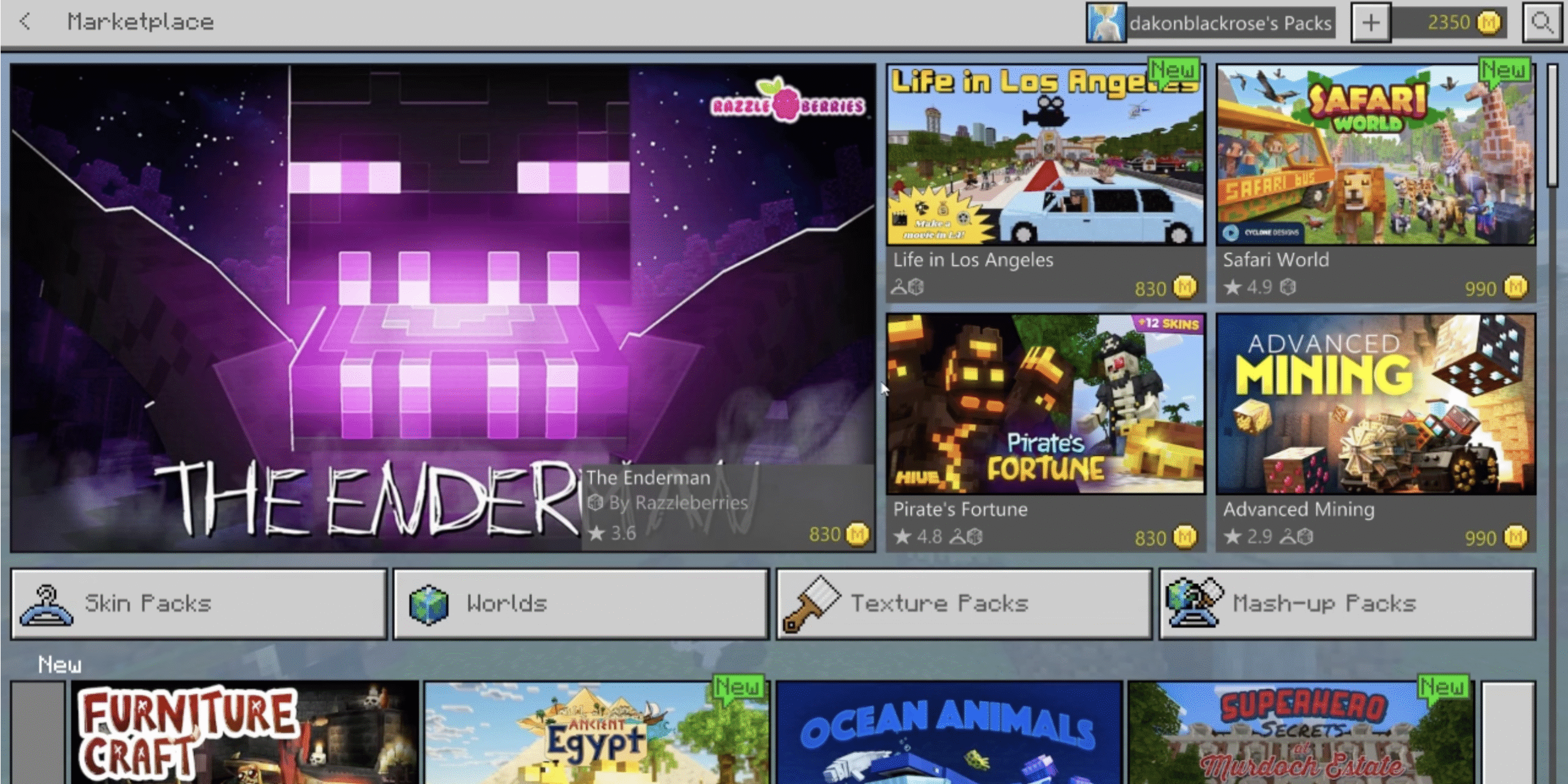 Sélectionnez un module complémentaire, puis achetez-le avec la devise du jeu (Minecoin). Si vous n’avez pas assez de Minecoins, le jeu vous dirigera vers un écran d’achat séparé où vous pourrez acheter des lots de Minecoins avec de l’argent réel.
Sélectionnez un module complémentaire, puis achetez-le avec la devise du jeu (Minecoin). Si vous n’avez pas assez de Minecoins, le jeu vous dirigera vers un écran d’achat séparé où vous pourrez acheter des lots de Minecoins avec de l’argent réel. 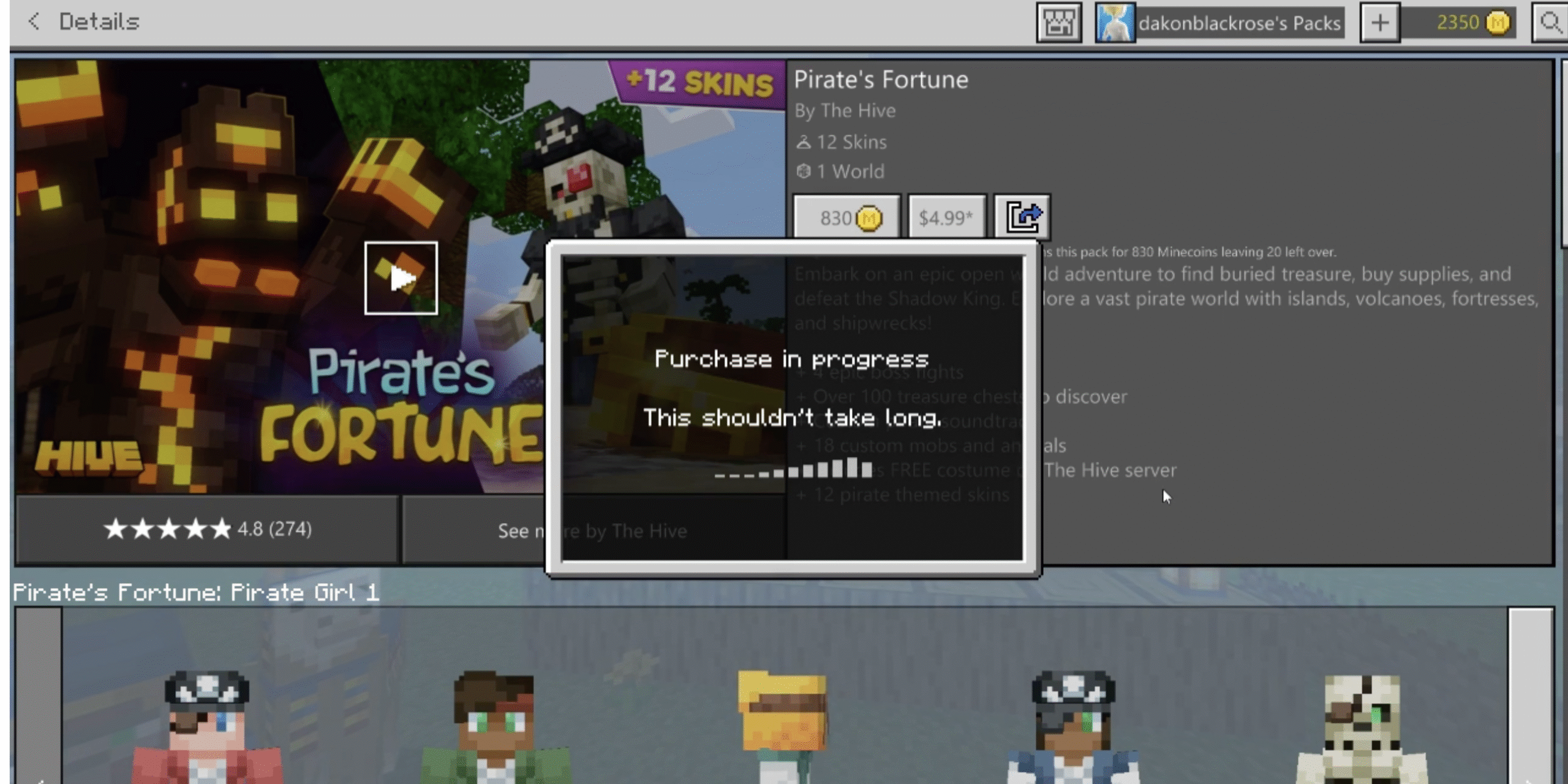
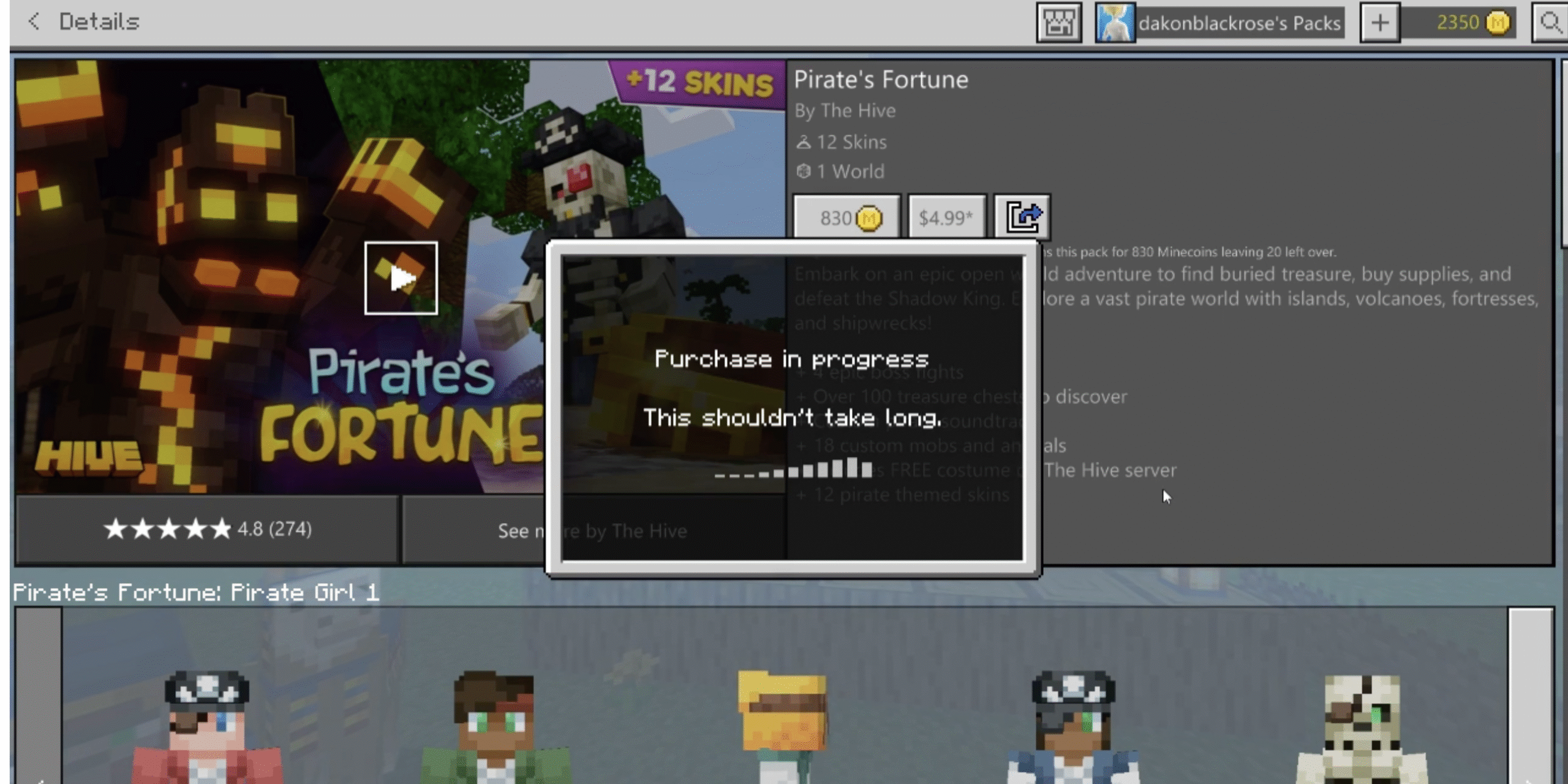 Appliquer le contenu à un monde nouveau ou existant. Activez les Packs de comportement et les Packs de ressources depuis la page des paramètres du monde avant de commencer.
Appliquer le contenu à un monde nouveau ou existant. Activez les Packs de comportement et les Packs de ressources depuis la page des paramètres du monde avant de commencer.
Méthode B : importer manuellement des fichiers.mcaddon ou.mcpack
Cette méthode vous permet d’installer des modules complémentaires tiers qui ne sont pas répertoriés sur Marketplace. C’est possible, mais nécessite plus de précision que la version simplifiée présentée dans de nombreux guides.
Edge peut être utilisé pour rechercher et télécharger des mods, mais il peut ne pas toujours reconnaître correctement les fichiers .mcaddon et .mcpack, les renommant parfois en .zip ou ne parvenant pas à les télécharger entièrement. Si cela se produit, vous devrez renommer ou transférer les fichiers manuellement à l’aide d’une application de gestion de fichiers.
Ouvrez Microsoft Edge sur Xbox, puis accédez à un site de confiance proposant des modules complémentaires Bedrock. Téléchargez le fichier .mcaddon ou .mcpack. Si Edge le renomme en .zip, modifiez à nouveau l’extension à l’aide de votre gestionnaire de fichiers. Ouvrez My Files Explorer ou Expansion for Explorers pour accéder à votre dossier de téléchargements. Localisez le fichier mod, puis déplacez-le dans le répertoire de Minecraft :
LocalState/games/com.mojang/
Dans ce dossier, placez les packs de ressources dans les packs de ressources et les packs de comportement dans les packs de comportement. Fermez l’application de fichiers et redémarrez Minecraft pour qu’il détecte les nouveaux fichiers. Dans de rares cas, la réinstallation ou la mise à jour de Minecraft aide le jeu à les reconnaître. Une fois détectés, les packs apparaissent sous Packs de ressources ou Packs de comportement dans le jeu. Activez-les avant de charger votre monde.
Remarque : Certains gestionnaires de fichiers gratuits limitent l’accès aux dossiers derrière les mises à niveau payantes. Sans ces autorisations, le déplacement de fichiers dans les répertoires de Minecraft pourrait ne pas fonctionner correctement.
Méthode C : synchronisation de royaume (PC vers Xbox)
L’utilisation d’un royaume est un moyen légitime de transférer un monde Bedrock modifié d’un PC à une Xbox. Cette méthode est souvent plus simple que les importations manuelles.
Sur PC, installez les modules complémentaires souhaités et ouvrez votre monde Bedrock. Téléchargez ce monde sur votre Royaume. Sur Xbox, rejoignez le même royaume et téléchargez le monde localement. Ouvrez la copie locale et confirmez que les packs de ressources et de comportement sont actifs.
Méthode D : transfert USB (avancé)
Les importations USB fonctionnent de manière similaire à la gestion manuelle des fichiers mais sont moins cohérentes. Vous aurez toujours besoin d’un explorateur de fichiers compatible et d’un accès aux dossiers.
Téléchargez le .mcpack ou le .mcaddon sur une clé USB sur un autre appareil. Insérez la clé USB dans votre Xbox et ouvrez votre application d’exploration de fichiers. Copiez le fichier dans les dossiers Minecraft mentionnés précédemment. Redémarrez Minecraft et vérifiez que le pack s’importe correctement.
Activer les packs dans votre monde
Accédez à Jouer, mettez votre monde en surbrillance et sélectionnez l’icône en forme de crayon. Ouvrez les Packs de ressources et les Packs de comportement. Activez vos packs importés ou téléchargés pour qu’ils apparaissent sous Actif. Chargez le monde pour confirmer que les modules complémentaires fonctionnent.
Conseils de compatibilité et de version
Utilisez des packs conçus pour la même version de Minecraft Bedrock que votre console. Sauvegardez vos mondes avant d’ajouter de nouveaux modules complémentaires. Activez les bascules expérimentales uniquement si le créateur du mod les requiert spécifiquement. Si les packs n’apparaissent pas après l’installation, redémarrez la console ou réinstallez Minecraft pour actualiser le cache.
Dépannage
Le pack ne sera pas importé : Renommez l’extension de fichier en .mcaddon ou .mcpack et réessayez. Edge peut l’enregistrer de manière incorrecte. Le monde ne se charge pas : désactivez un pack à la fois pour isoler les conflits. Textures manquantes : déplacez le pack de ressources concerné en haut de la liste active. Pas assez de stockage : supprimez les anciens mondes ou les packs inutilisés avant d’en importer de nouveaux. Erreurs Marketplace : déconnectez-vous, redémarrez la Xbox et relancez Minecraft.
FAQ
Les joueurs Xbox peuvent-ils utiliser des mods dans Minecraft ?
Oui, mais seuls les modules complémentaires compatibles avec Bedrock fonctionnent. Les mods Java complets (Forge ou Fabric) ne sont pas pris en charge sur les consoles Xbox.
Comment installer les mods Minecraft sur Xbox sans Marketplace ?
Utilisez les fichiers .mcaddon ou .mcpack avec Edge et un gestionnaire de fichiers comme My Files Explorer. Renommez les extensions si nécessaire, déplacez les fichiers dans les sous-dossiers com.mojang appropriés et redémarrez Minecraft avant de les activer.
Comment télécharger des mods Minecraft sur Xbox Series X|S ?
Les mêmes étapes s’appliquent. La Series X|S exécute l’édition Bedrock, utilisez donc les modules complémentaires Marketplace ou les importations manuelles de fichiers comme décrit ci-dessus.
Pourquoi la Xbox n’autorise-t-elle pas les mods Java ?
La sécurité de la console limite l’accès aux fichiers et aux exécutables personnalisés. Xbox ne prend en charge que les modules complémentaires Bedrock en bac à sable pour des raisons de stabilité et de certification.
Résumé
Les modules complémentaires Marketplace sont les mods les plus simples et les plus sûrs pour Xbox. Les importations manuelles de fichiers fonctionnent mais peuvent nécessiter un changement de nom, des applications de fichiers payantes et un accès aux dossiers. La synchronisation de royaume est un moyen efficace de déplacer les modules complémentaires du PC vers la console. Activez les packs de comportement et de ressources dans les paramètres mondiaux. Faites correspondre les versions et sauvegardez les sauvegardes avant les installations majeures.
Conclusion
La bonne approche pour télécharger des mods Minecraft sur Xbox est de se concentrer sur les modules complémentaires Bedrock, et non sur les mods Java. Le contenu Marketplace reste l’option la plus fiable, tandis que l’installation manuelle offre plus de flexibilité si vous gérez soigneusement les types de fichiers. Utilisez des sources fiables, renommez les fichiers si Edge modifie les extensions et sauvegardez toujours vos mondes avant de tester de nouveaux packs. Avec de la patience et les bons outils, votre expérience Minecraft sur console peut être tout aussi créative que la version PC.